AirPlay è una delle funzionalità più distinguibili che puoi utilizzare sui tuoi dispositivi Apple e, attraverso di essa, puoi eseguire il mirroring di tutto su una Apple TV. Potrebbero verificarsi casi in cui la TV che desideri utilizzare non disponga di un box di configurazione Apple TV. La domanda che molte persone si pongono è, possiamo AirPlay sulla TV senza Apple TV? Questo è possibile, e qui ci sono i metodi che puoi usare per farlo.
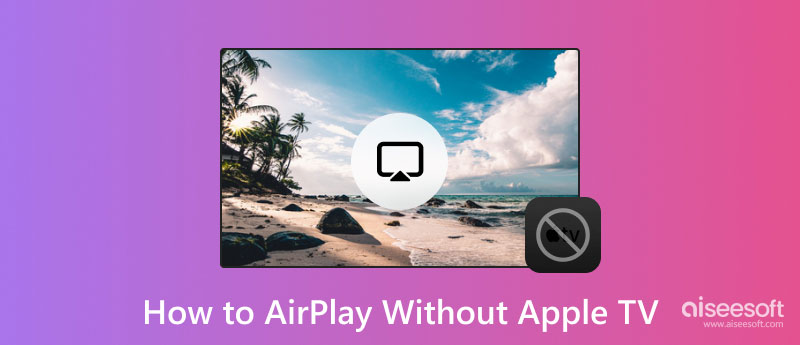
Per visualizzare AirPlay senza Apple TV, puoi utilizzare un adattatore AV/VGA digitale per illuminazione come sostituto. L'utilizzo di questo richiede un HDMI prima di collegarlo allo schermo TV. Se vuoi sapere come usarlo, segui i passaggi che abbiamo aggiunto per eseguire il mirroring dello schermo dell'iPhone su una TV tramite USB.

Chromecast è un'alternativa popolare che puoi acquistare per eseguire il mirroring del tuo telefono su una TV. Potresti già essere alla ricerca di un modo per utilizzarlo, quindi abbiamo aggiunto un tutorial su come funziona AirPlay su Smart TV senza Apple TV utilizzando questo dispositivo.

Come Chromecast, Roku è un popolare dispositivo collegabile che puoi utilizzare per eseguire il mirroring dello schermo di un telefono su uno schermo più grande come i televisori. Questo articolo ti insegna come Airplay su iPhone 6 senza Apple TV.

Molti chiedono già un tutorial su come AirPlay in TV senza Apple TV. Fortunatamente la nuova versione della smart TV LG supporta la funzione AirPlay. Se stai ancora leggendo questo, significa che non hai un'idea completa di come funziona, motivo per cui ti illuminerà.
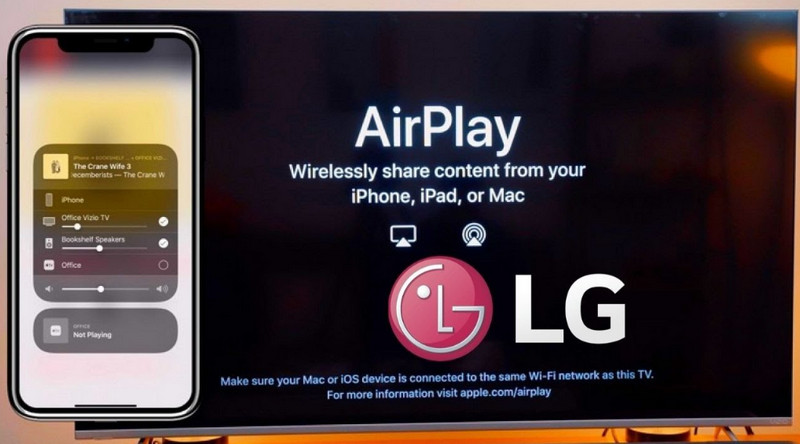
Puoi provare AirPlay senza Apple TV utilizzando un Specchio del telefono Aiseesoft; tuttavia, puoi farlo solo su schermi Windows o Mac. L'app è assolutamente eccellente nell'eseguire il mirroring dello schermo del telefono sullo schermo del PC. Quando inizi a eseguire il mirroring, non riscontrerai ritardi nel mirroring dello schermo che potrebbero infastidirti durante la visione o il gioco.
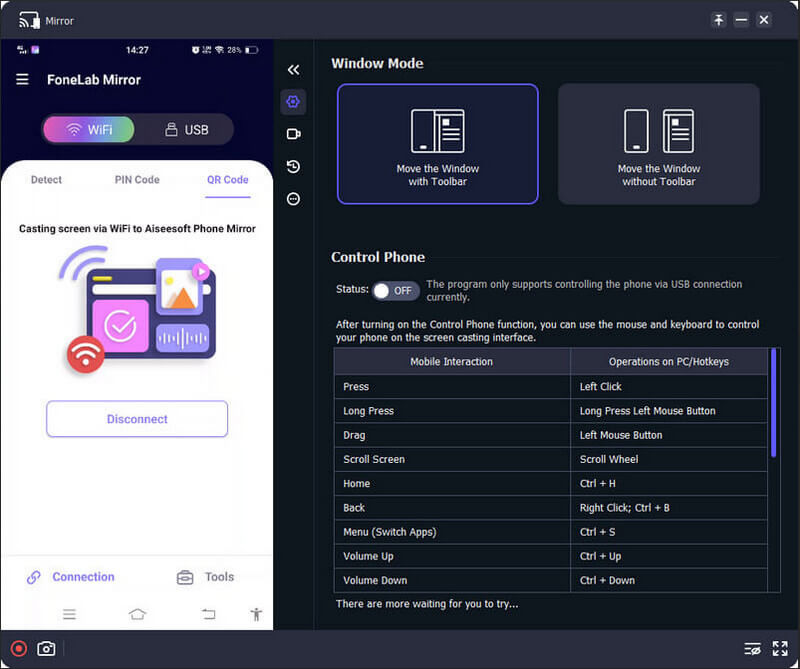
Indipendentemente dal fatto che tu stia utilizzando lo schermo di un dispositivo iOS o Android, il mirroring sullo schermo di un desktop è puramente soddisfacente e puoi farlo immediatamente con meno impostazioni. Non è necessario collegare il telefono e lo schermo secondario via cavo perché l'app supporta la connessione wireless. Per quanto impressionante possa sembrare, ci sono più funzionalità che vorresti considerare di utilizzare qui. Se desideri scaricare l'app, fai clic sul pulsante di download in basso e goditi il mirroring dello schermo a portata di mano.
Sicuro al 100%. Nessuna pubblicità.
AirPlay richiede una connessione Internet?
Sì, AirPlay ha bisogno di una connessione Internet, a volte richiede di aprire il Bluetooth. Se entrambi i dispositivi sono connessi alla rete e ora possono funzionare online ma hanno ancora difficoltà a rilevarli, è necessario verificare se entrambi sono connessi allo stesso nome WLAN.
Come eseguire il mirroring di uno schermo iOS su una TV senza AirPlay?
Invece di utilizzare la modalità wireless per collegare lo schermo iOS a un dispositivo secondario, puoi utilizzare un adattatore AV digitale Apple plug-in. Puoi acquistare questo dispositivo solo sul mercato, ma non dimenticare di acquistare un cavo HDMI perché ne ha bisogno collegare iOS alla TV.
Perché non ho AirPlay su iOS?
Se hai un iOS precedente a iOS 5, non puoi utilizzare AirPlay perché non è supportato nelle versioni precedenti.
Conclusione
Puoi usare AirPlay senza una Apple TV? L'opzione di mirroring dello schermo fornita da AirPlay non ruota solo attorno ad Apple TV. Non preoccuparti più! Il tutorial che abbiamo aggiunto qui ti ha guidato nel modo più sicuro per eseguire il mirroring dello schermo iOS tramite AirPlay, anche senza collegarlo a una Apple TV. Se vuoi connettere il tuo schermo iOS a Windows e Mac, abbiamo aggiunto un'opzione per te: il Specchio del telefono Aiseesoft. È un'app dedicata al perfetto mirroring dello schermo di cui avrai mai bisogno!

Phone Mirror può aiutarti a trasmettere lo schermo del telefono al computer per una visione migliore. Puoi anche registrare lo schermo del tuo iPhone/Android o scattare istantanee come preferisci durante il mirroring.
Sicuro al 100%. Nessuna pubblicità.